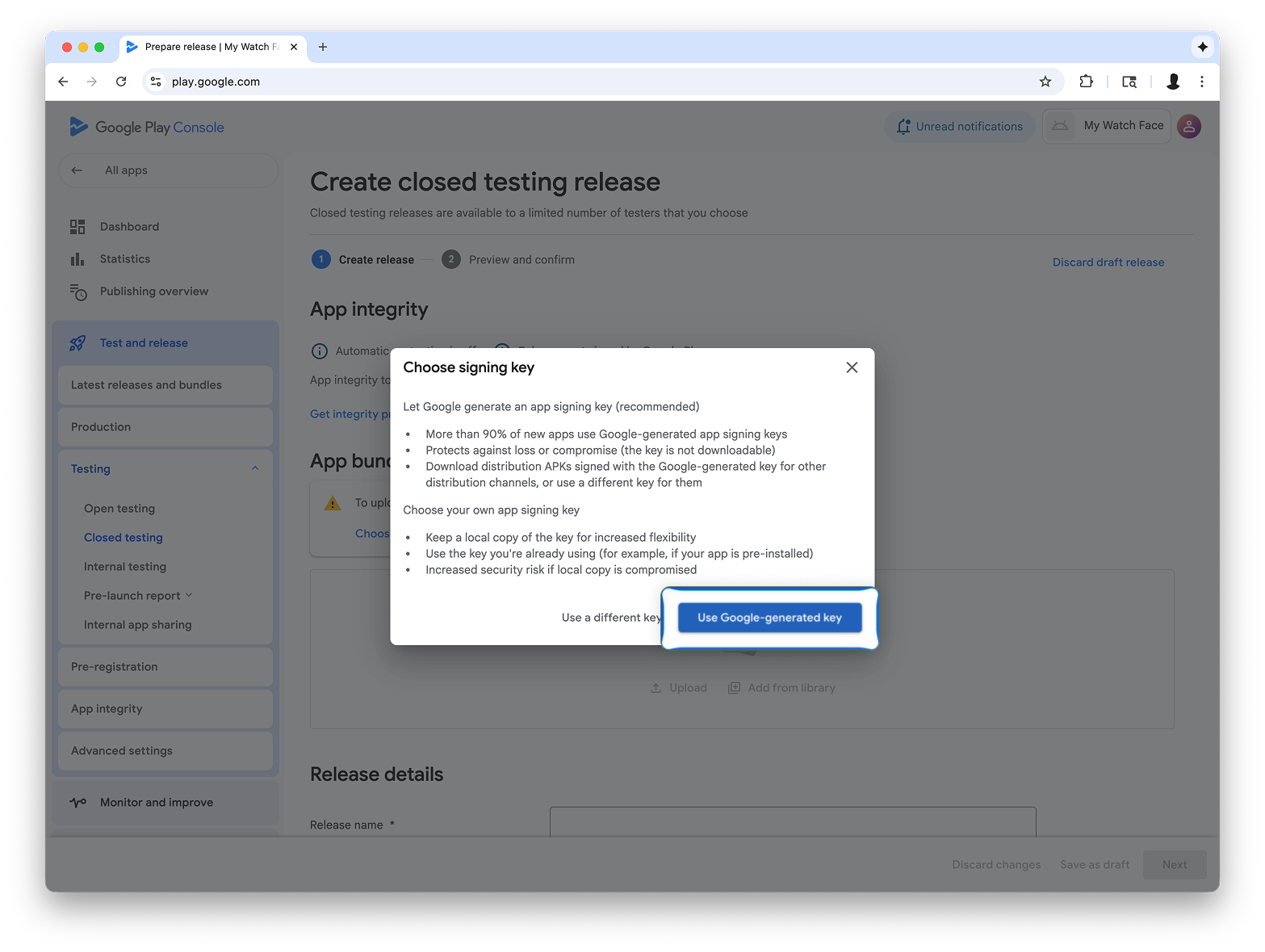ウォッチフェイス デザイナーから Google Play に公開する
コレクションでコンテンツを整理
必要に応じて、コンテンツの保存と分類を行います。
このガイドでは、Watch Face Designer を使用して作成したウォッチフェイスを Google Play で公開する方法について説明します。
Google Play でデベロッパー アカウントにログインする
Google Play Console にログインし、ダッシュボードで [アプリを作成] をクリックします。
「アプリの作成」ワークフローで、プロンプトが表示されたら自動保護をオフにします。そうしないと、後でバンドルに署名する際に問題が発生します。ウォッチフェイスにはコードがないため、自動保護はウォッチフェイスには関係ありません。
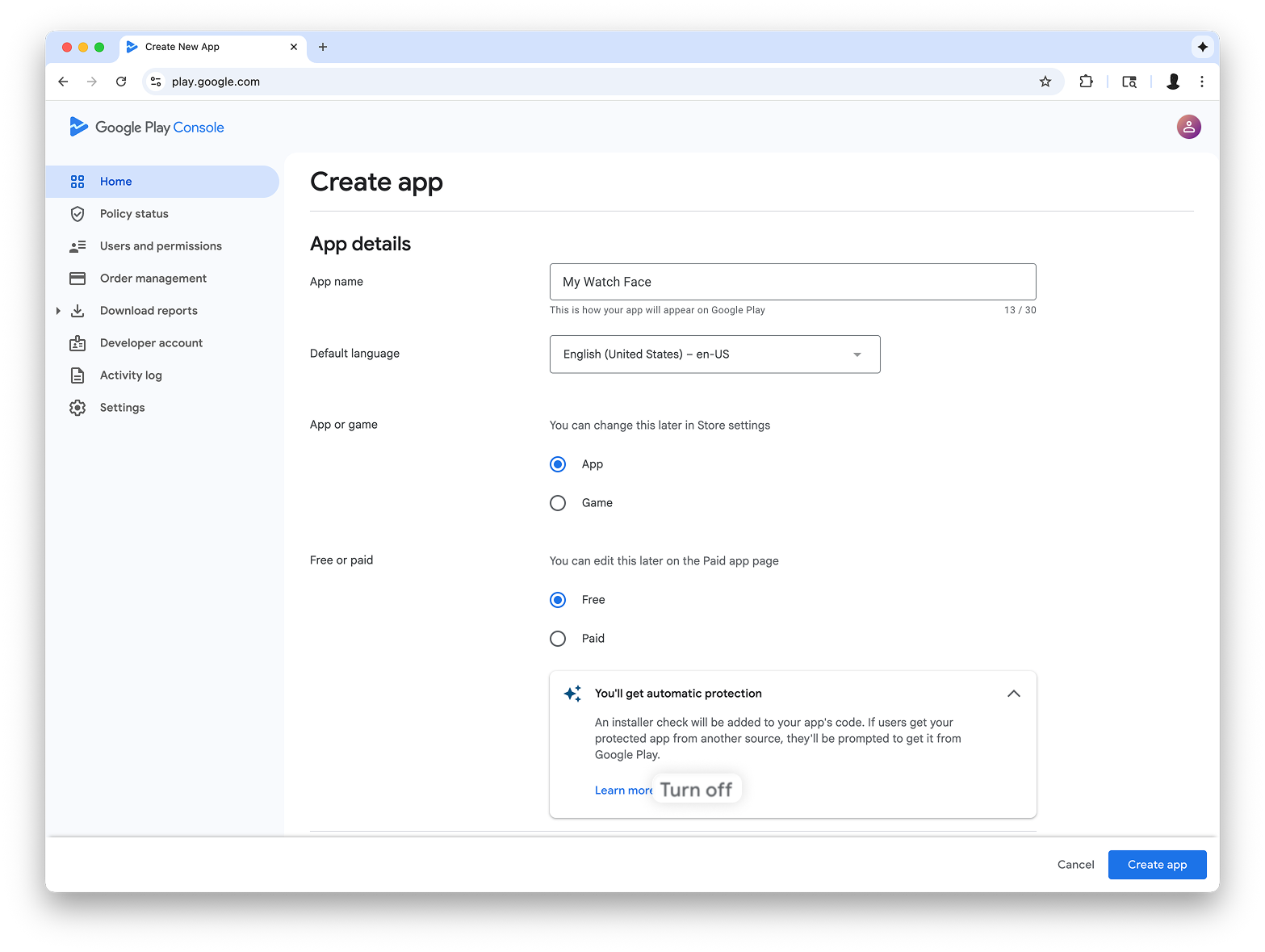 図 1: Google Play Console の [アプリを作成] 画面
図 1: Google Play Console の [アプリを作成] 画面
Wear OS フォーム ファクタのサポートを追加する
アプリを作成したら、[テストとリリース] > [テスト] > [内部テスト] に移動します。
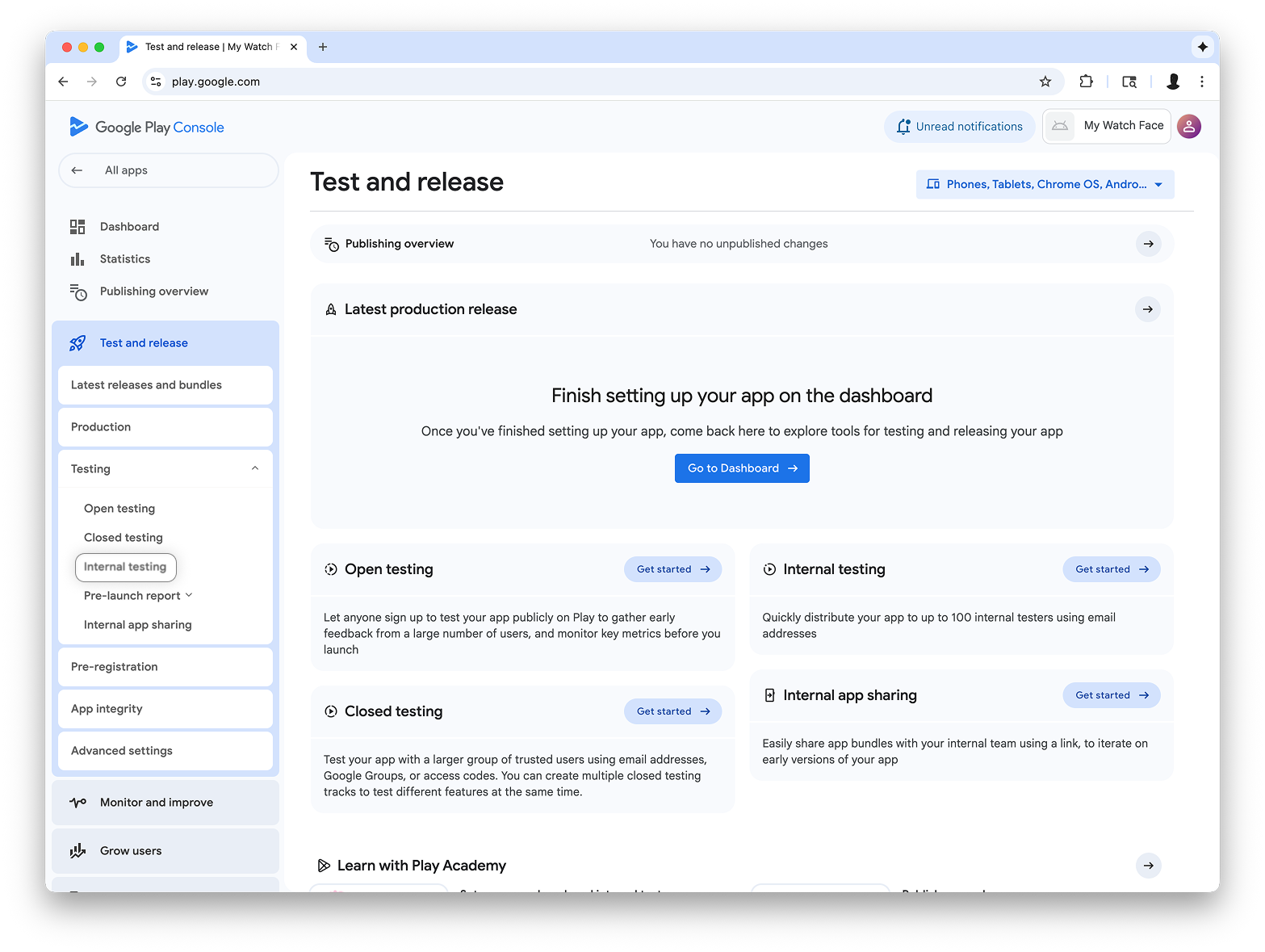 図 2: Google Play Console の [テストとリリース] 画面
図 2: Google Play Console の [テストとリリース] 画面
ページの右上にあるプルダウンで [フォーム ファクタを管理] を選択し、アプリのフォーム ファクタとして Wear OS を追加します。
![[Manage form factors] はメニューの 2 番目のオプションです](https://android-dot-devsite-v2-prod.appspot.com/static/wear/images/design/watch-face-designer/play-wear-os.png?authuser=9&hl=ja)
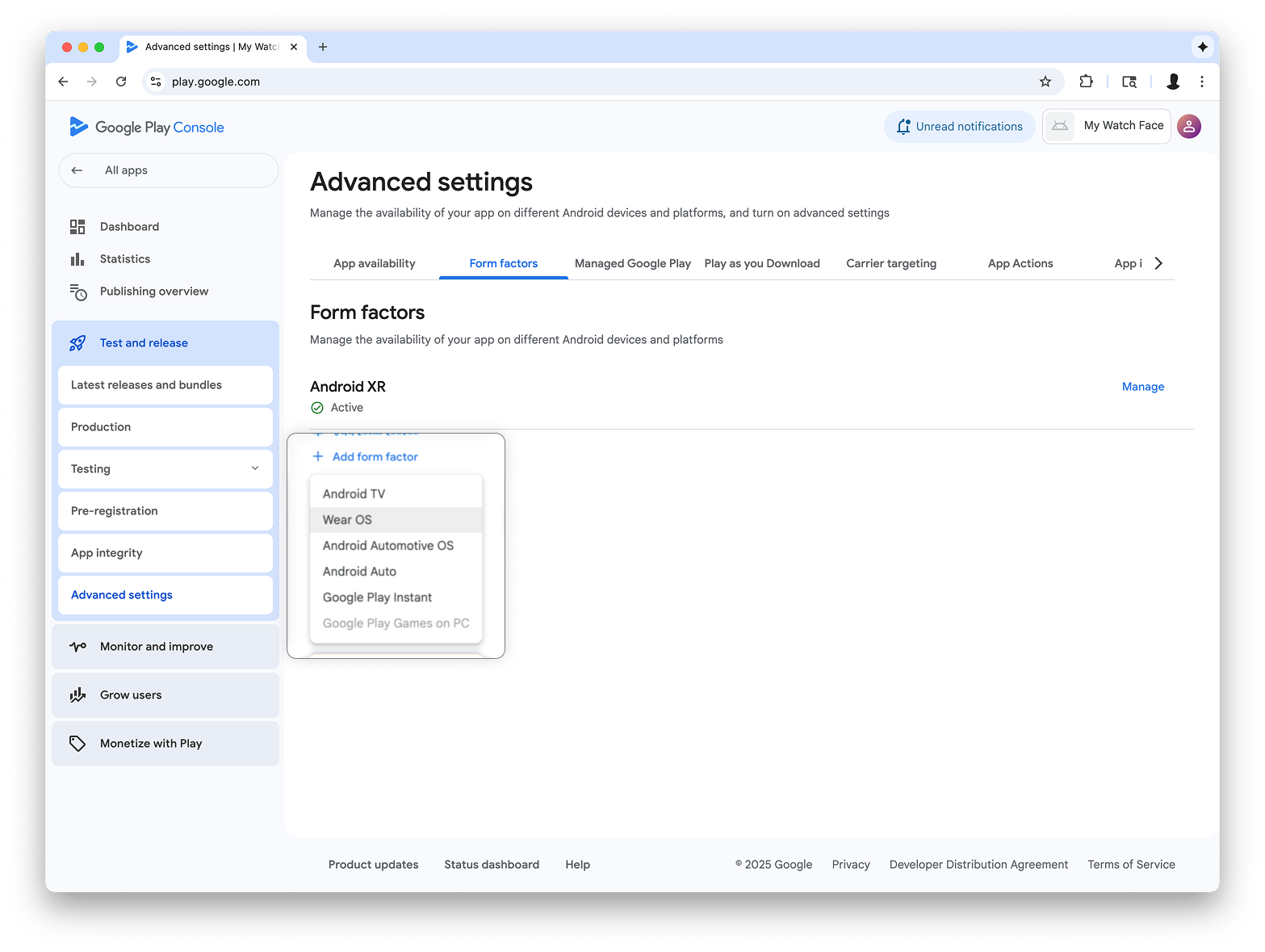 図 3: [フォーム ファクタを管理] オプションを選択(左)、[詳細設定] 画面の [フォーム ファクタ] タブで Wear OS を追加(右)
図 3: [フォーム ファクタを管理] オプションを選択(左)、[詳細設定] 画面の [フォーム ファクタ] タブで Wear OS を追加(右)
内部テストトラックでリリースを作成する
内部テスト メニューに戻り、Wear OS 専用の内部テストトラックを作成します。次に、リリースを作成します。
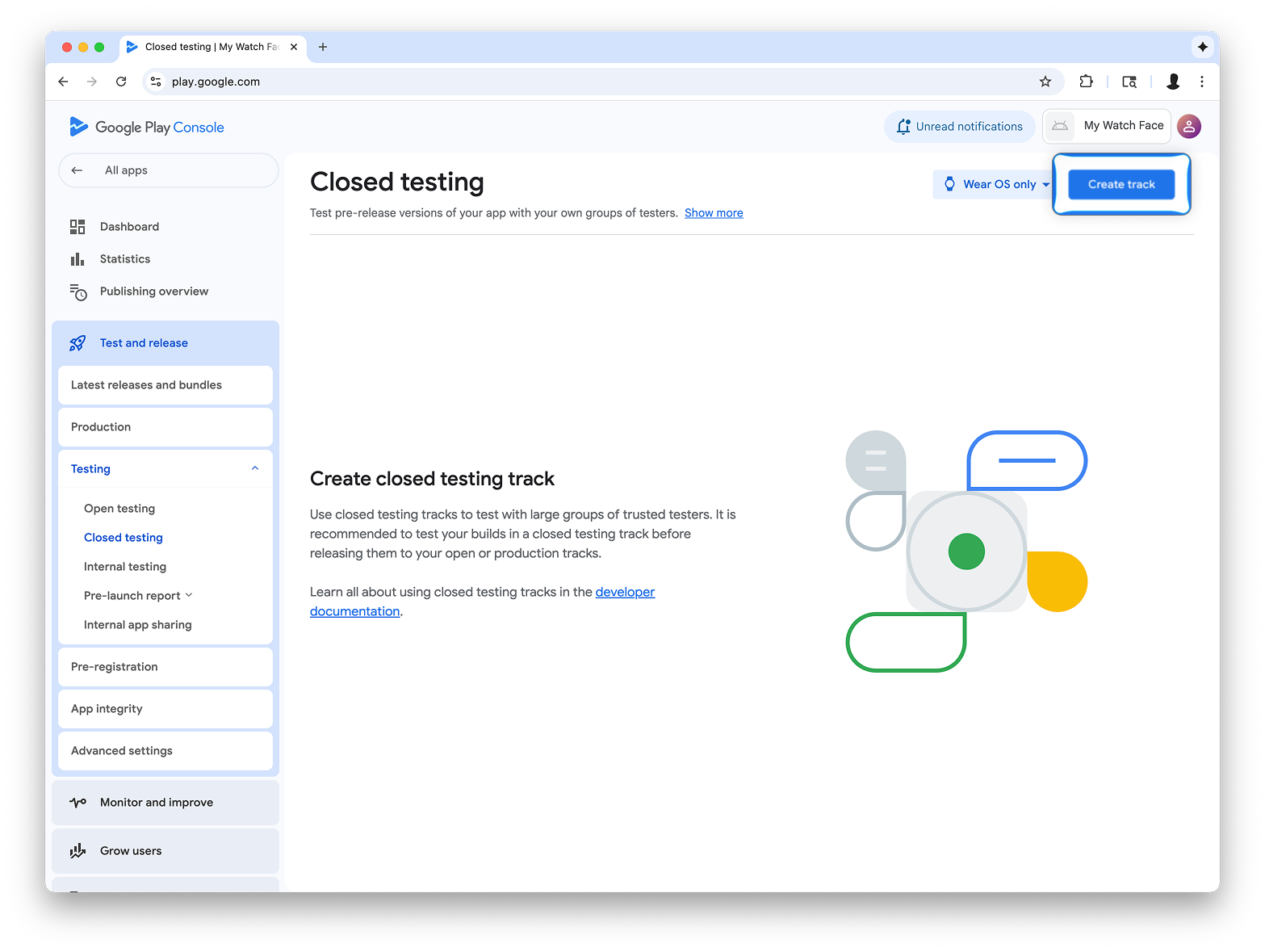
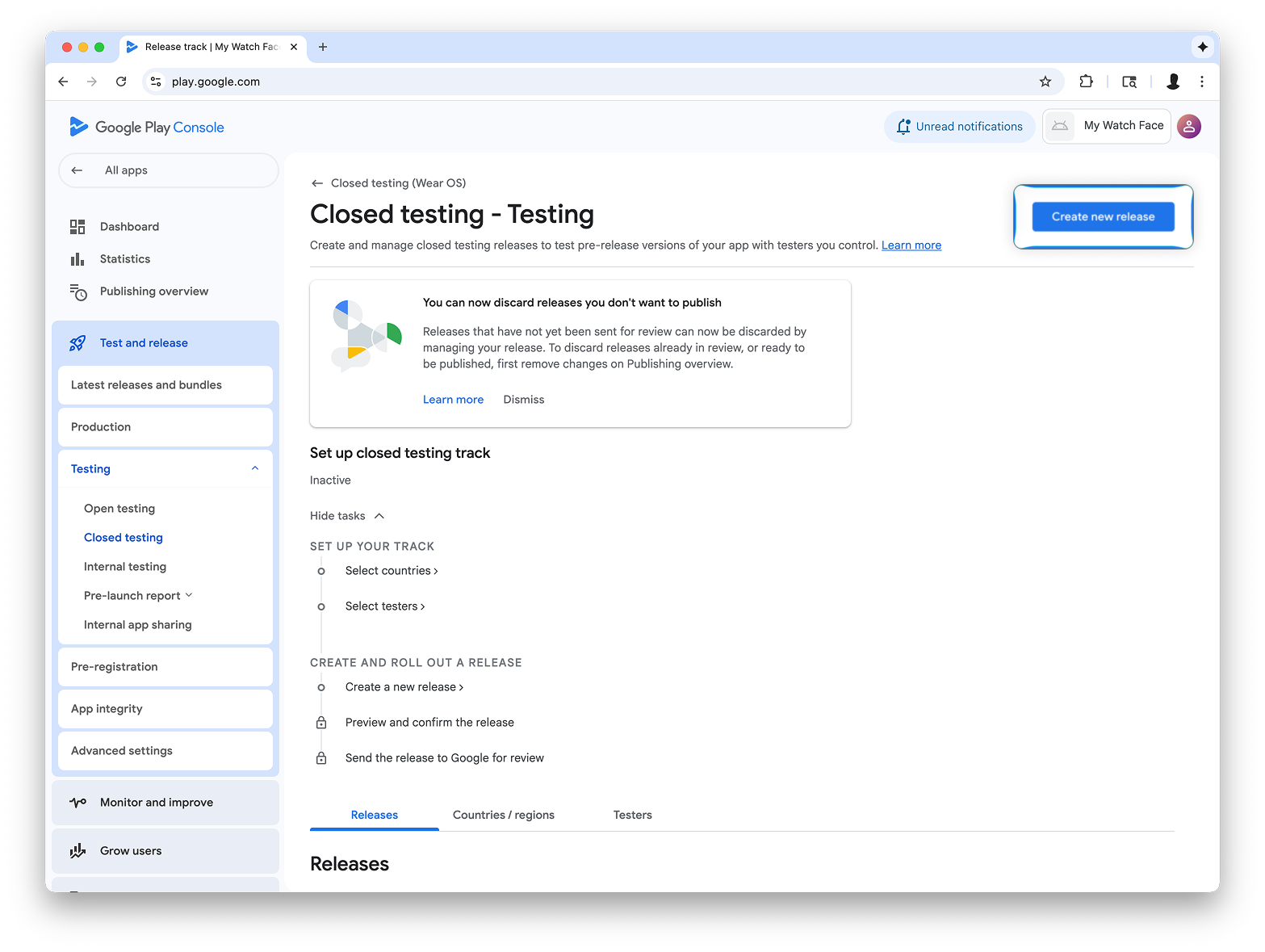 図 4: [トラックを作成] ボタン(左)を選択し、次の画面で [新しいリリースを作成] ボタン(右)を選択します。
図 4: [トラックを作成] ボタン(左)を選択し、次の画面で [新しいリリースを作成] ボタン(右)を選択します。
[クローズド テスト版リリースを作成] 画面で、[署名鍵を選択] を選択します。
![画面の [アプリバンドル] セクションにあるボタン](https://android-dot-devsite-v2-prod.appspot.com/static/wear/images/design/watch-face-designer/play-signing-key.png?authuser=9&hl=ja)
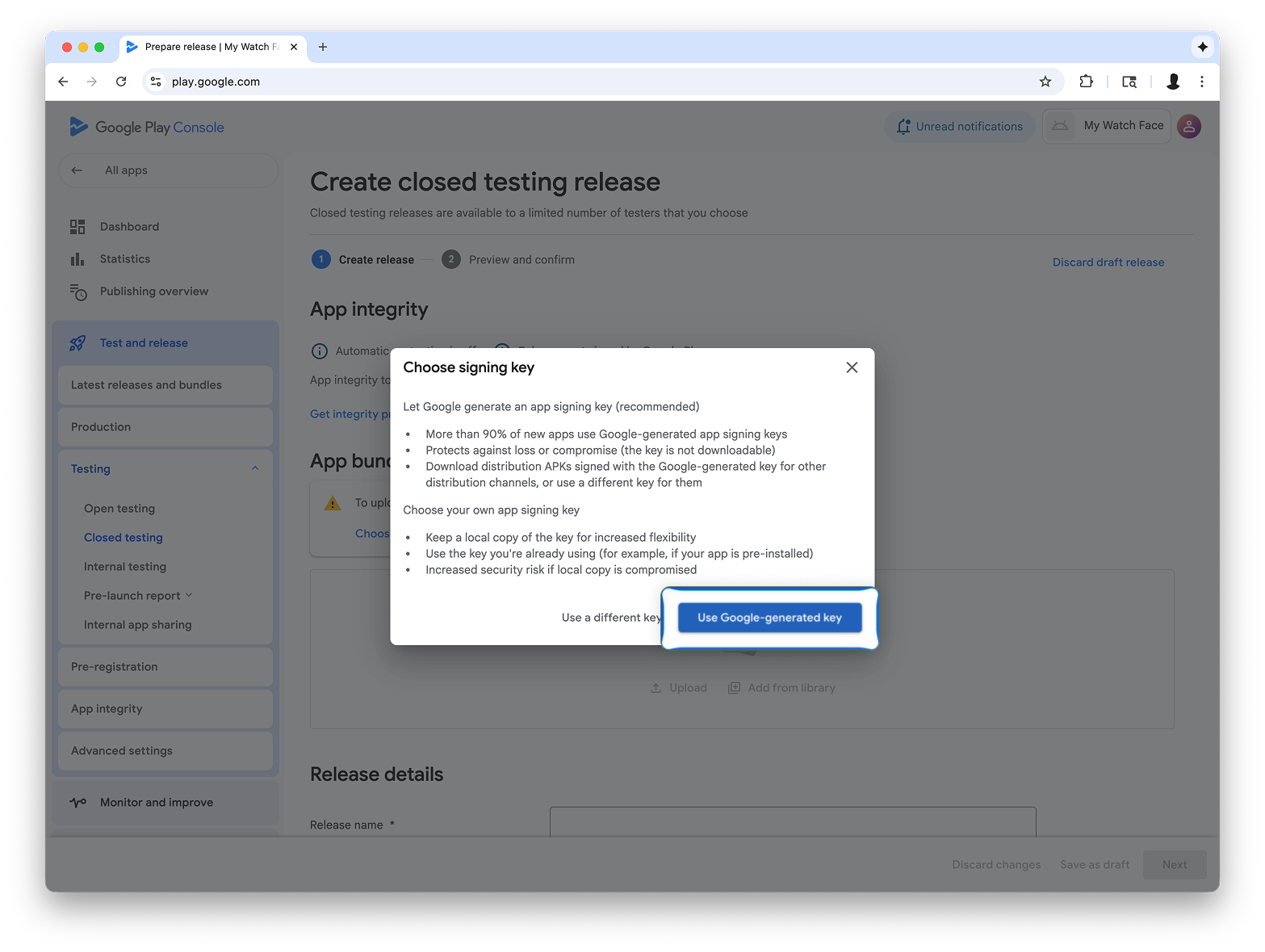 図 5: [署名鍵を選択] ボタン(左)を選択し、表示されたダイアログで [Google 生成鍵を使用](右)を選択します。
図 5: [署名鍵を選択] ボタン(左)を選択し、表示されたダイアログで [Google 生成鍵を使用](右)を選択します。
ウォッチフェイス デザイナーから [アップロード] セクションに AAB ファイルをドラッグ&ドロップし、テストトラックでリリースを作成します。
次のステップ
ここからは、テストトラックでアプリを試すとリリースを製品版に昇格させるに関する Google Play の公式ドキュメントに沿って操作します。これにより、Google Play でアプリがすべてのユーザーに表示されるようになります。
このページのコンテンツやコードサンプルは、コンテンツ ライセンスに記載のライセンスに従います。Java および OpenJDK は Oracle および関連会社の商標または登録商標です。
最終更新日 2025-08-27 UTC。
[[["わかりやすい","easyToUnderstand","thumb-up"],["問題の解決に役立った","solvedMyProblem","thumb-up"],["その他","otherUp","thumb-up"]],[["必要な情報がない","missingTheInformationINeed","thumb-down"],["複雑すぎる / 手順が多すぎる","tooComplicatedTooManySteps","thumb-down"],["最新ではない","outOfDate","thumb-down"],["翻訳に関する問題","translationIssue","thumb-down"],["サンプル / コードに問題がある","samplesCodeIssue","thumb-down"],["その他","otherDown","thumb-down"]],["最終更新日 2025-08-27 UTC。"],[],[]]
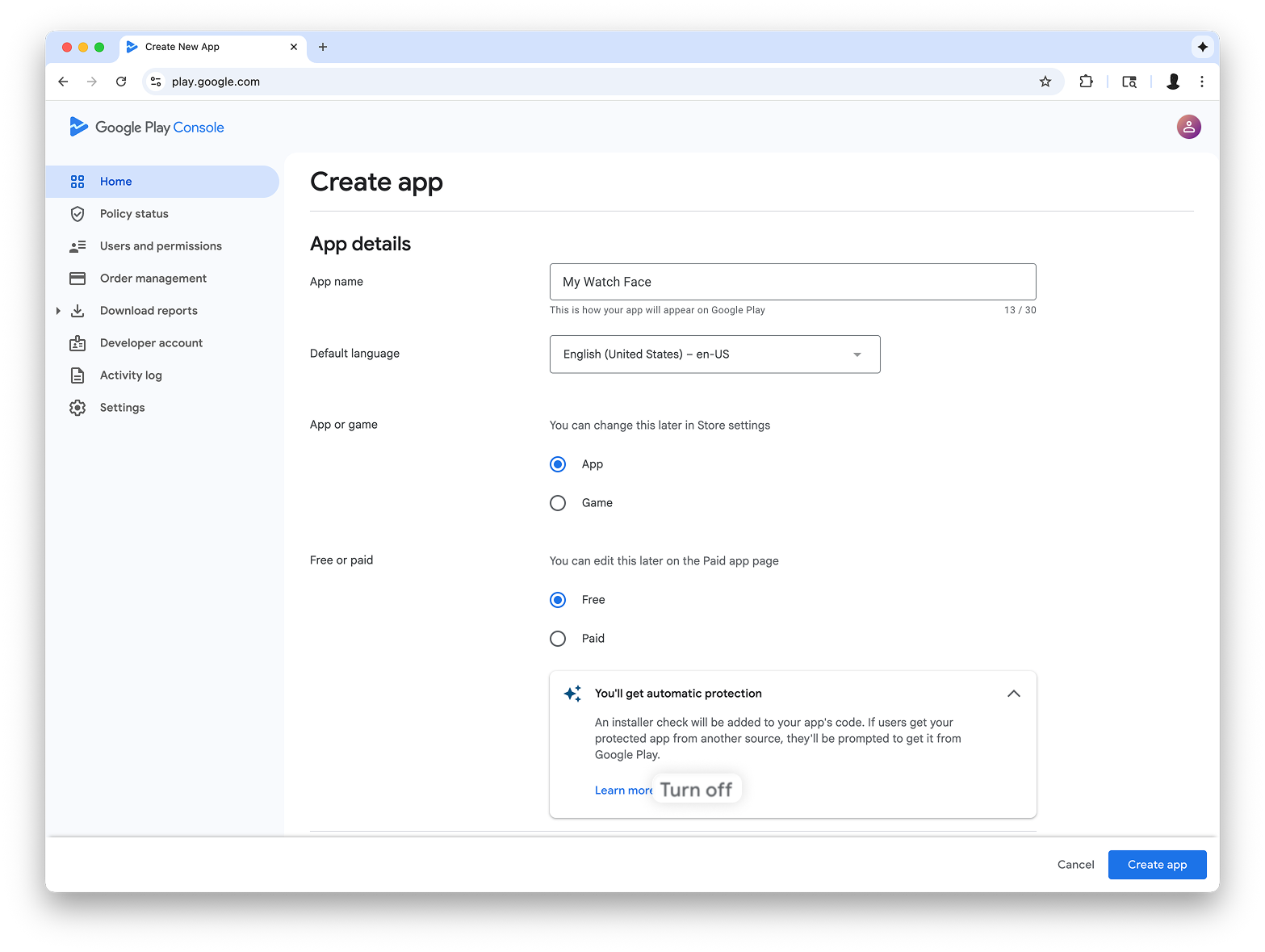
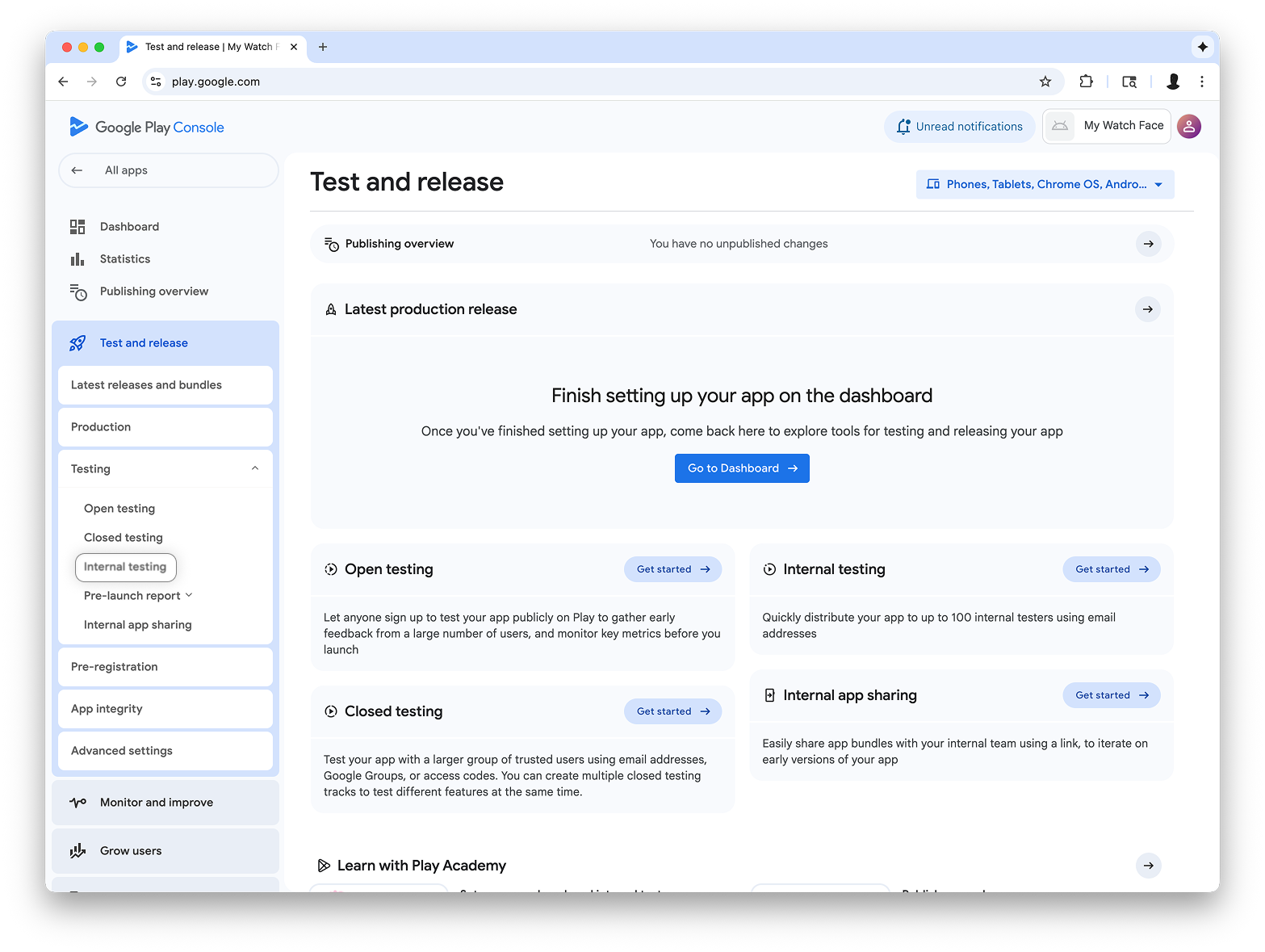
![[Manage form factors] はメニューの 2 番目のオプションです](https://android-dot-devsite-v2-prod.appspot.com/static/wear/images/design/watch-face-designer/play-wear-os.png?authuser=9&hl=ja)
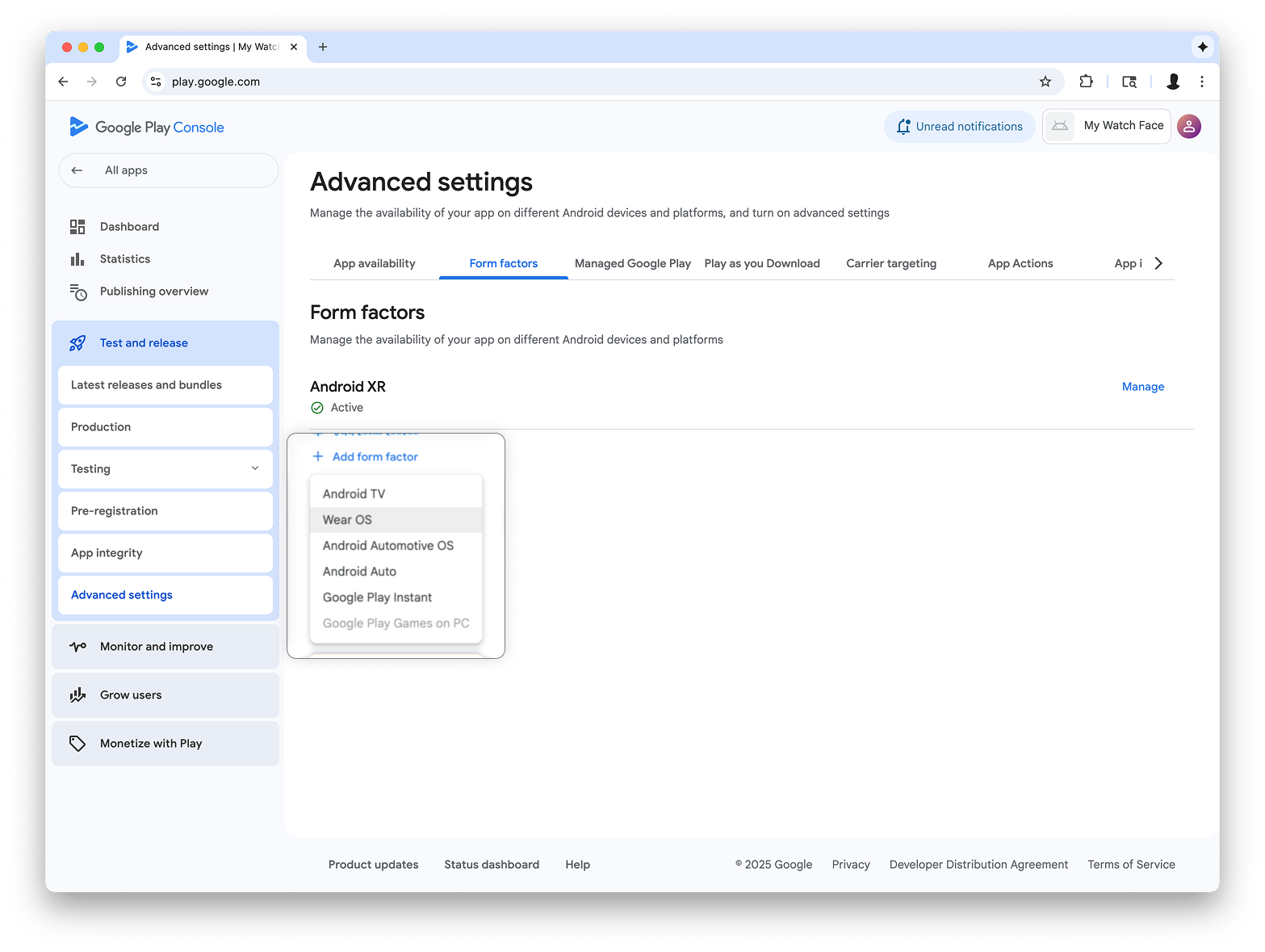
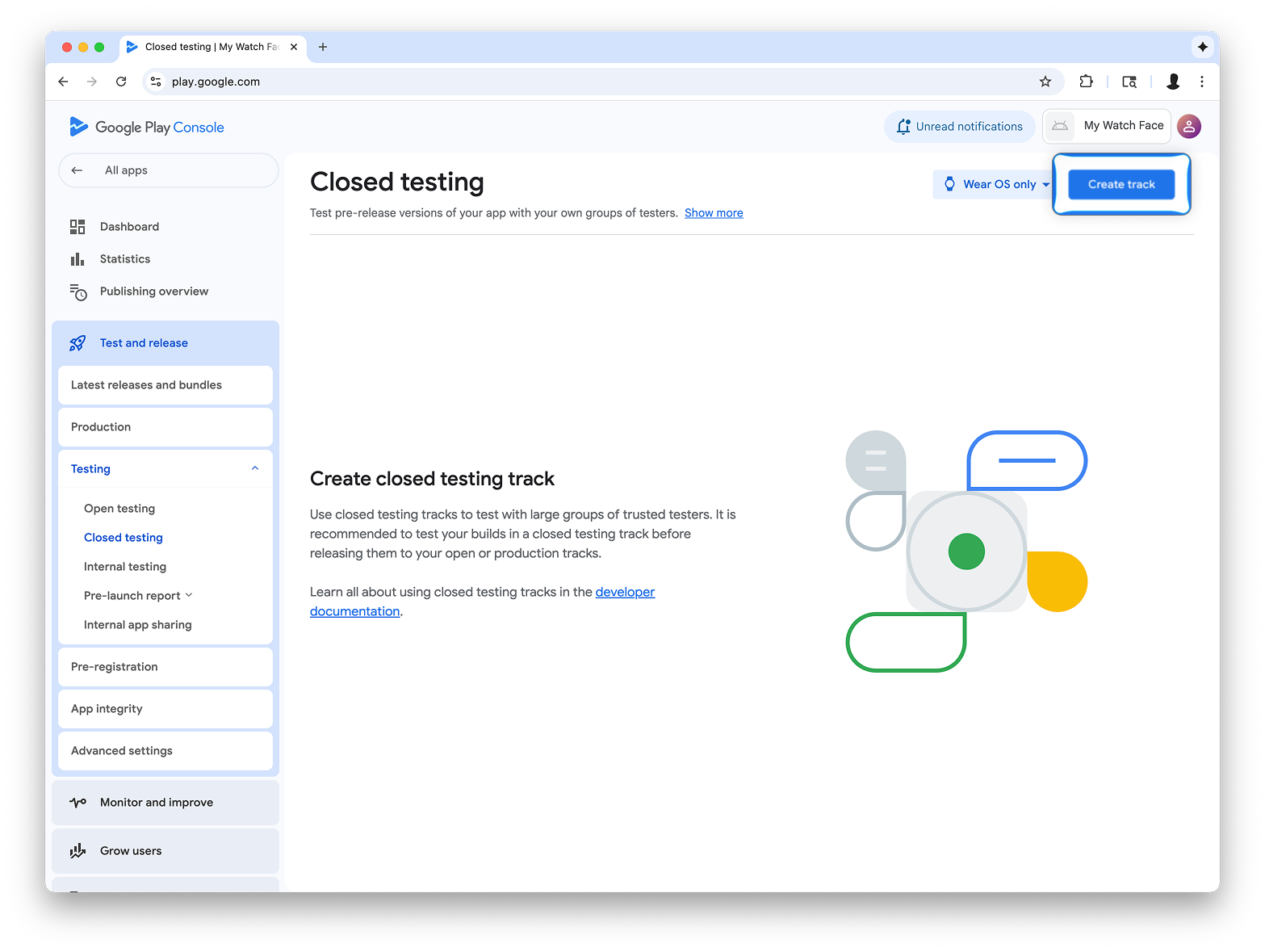
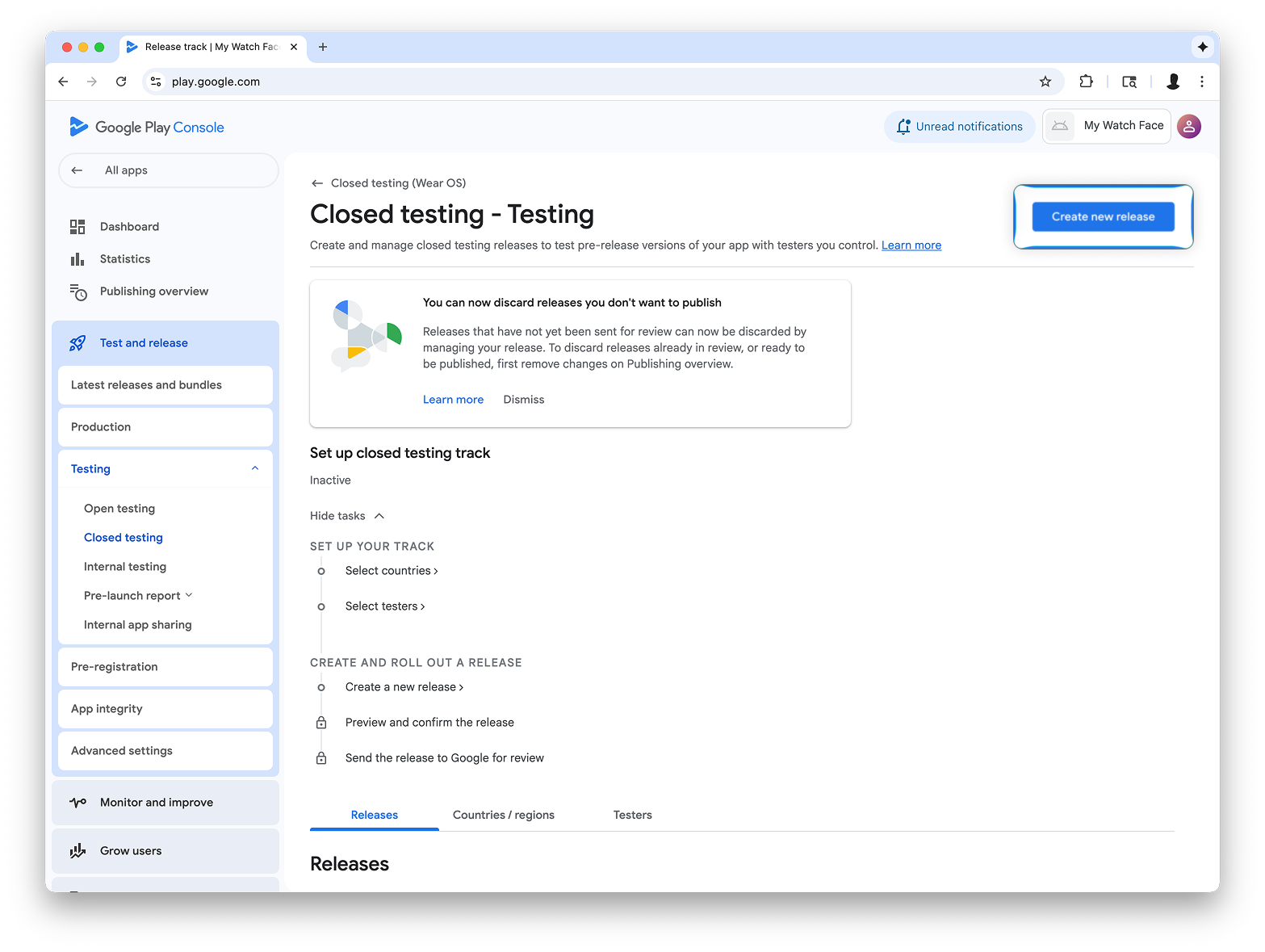
![画面の [アプリバンドル] セクションにあるボタン](https://android-dot-devsite-v2-prod.appspot.com/static/wear/images/design/watch-face-designer/play-signing-key.png?authuser=9&hl=ja)